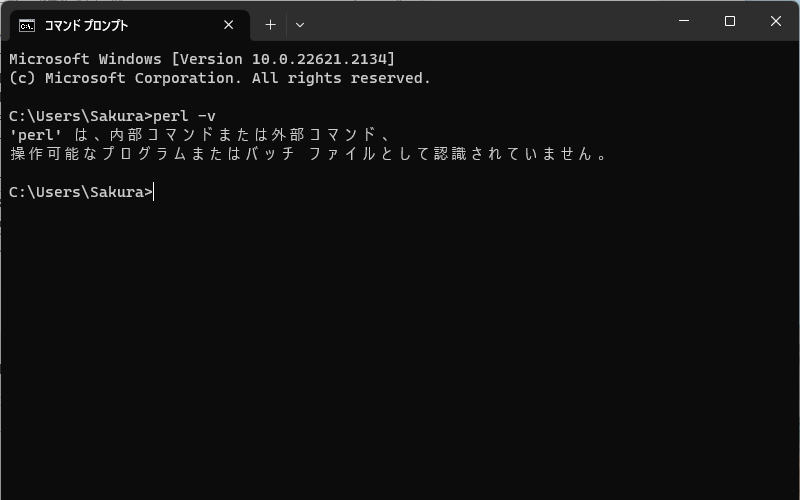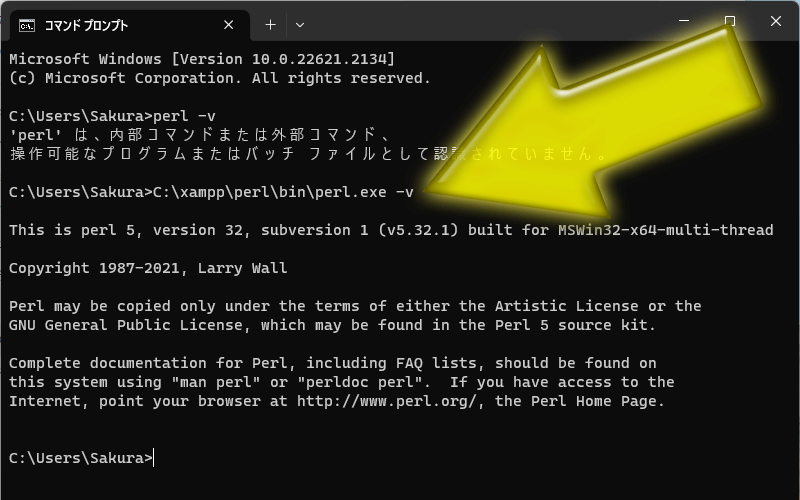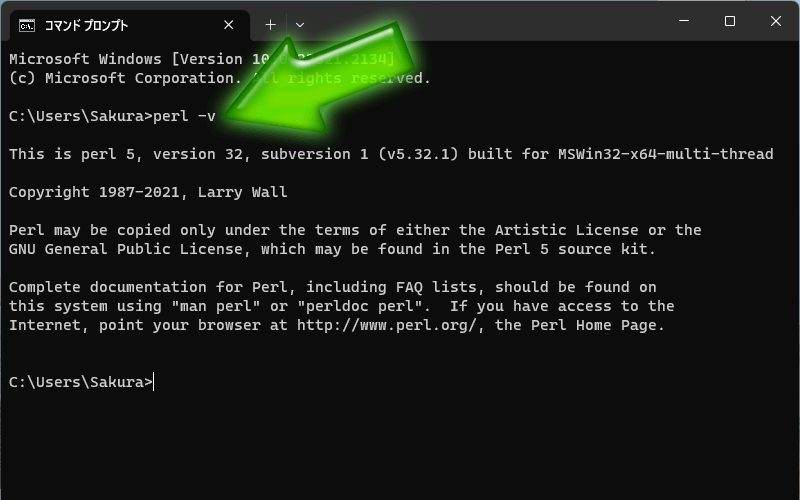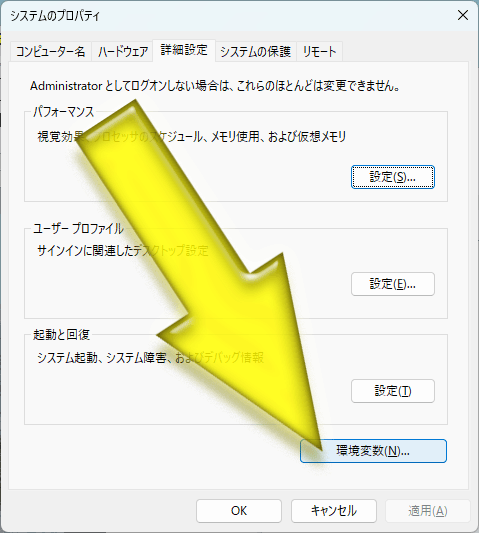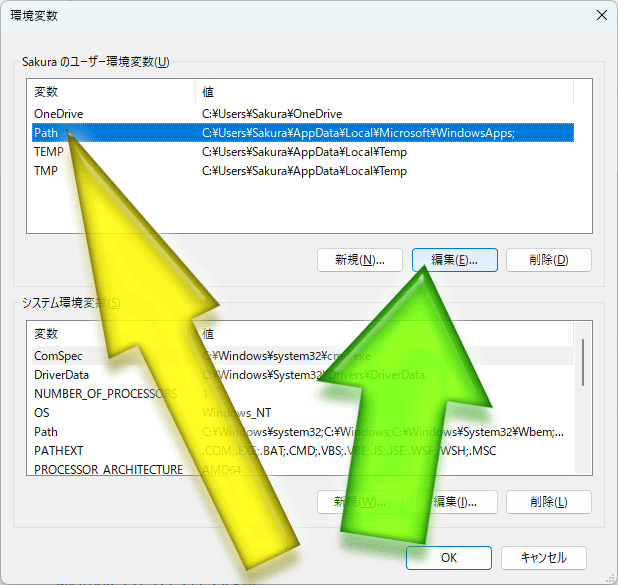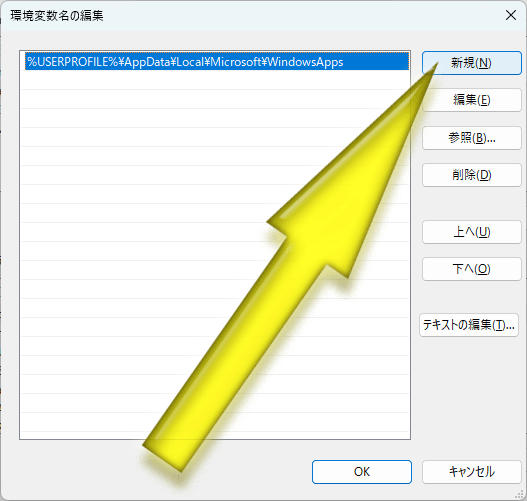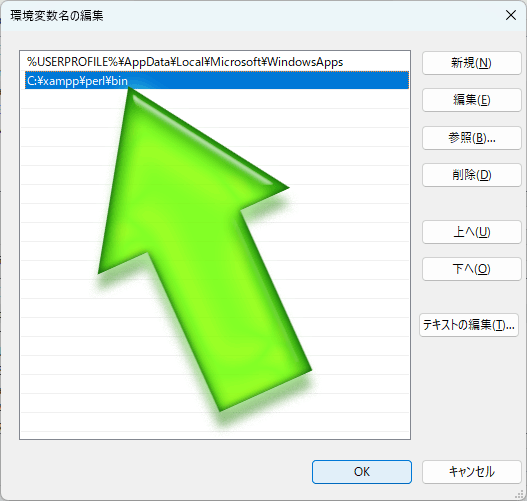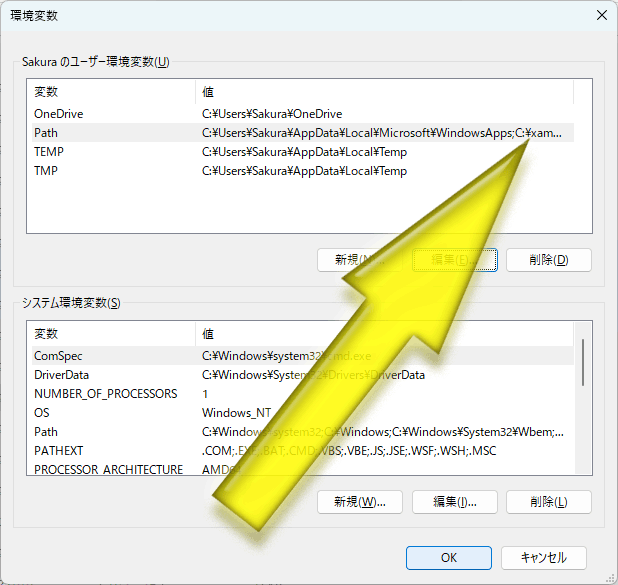23時20分20秒 [ソフトウェア]
Windowsで環境変数に任意のPATHを追加する操作方法(perl.exeへパスを通したい)
毎回コマンドラインにフルパスを打つのは面倒なので、パス(PATH)を通しておきたい
Windows環境でも、PerlをインストールすればPerlは実行できますが、コマンドラインにいきなり「perl」と打っても、パス(PATH)が通っていないとPerlは実行できません。下図のように「そんなコマンドはない」的なエラーメッセージが出るだけです。
下図のように、Perl本体(perl.exe)の存在するパスを加えて、フルパスで記述すれば実行できますが、毎回そう書くのは面倒です。
例えば、xamppに含まれているperl.exeをフルパスで指定するには、「c:\xampp\perl\bin\perl.exe」みたいなフルパスを打つ必要があります。
なので、Perlで書いたプログラムをコマンドラインで実行するとか、Perlを使う頻度が高いのなら、Perl本体(perl.exe)にパスを通しておくのが便利です。そうすると、下図のように、ただ「perl」と打つだけでPerlを実行できます。
Windowsで、環境変数に任意のPATHを追加する操作方法
Perlに限らず何でも(どんなプログラムでも)同様ですが、任意のディレクトリへパス(PATH)を通すには、Windowsの環境変数にパスを追加登録すれば良いだけです。
方法は簡単で、下記のように操作します。
まず、何らかの方法(^_^;)で「システムのプロパティ」ウインドウを出します。
※システムのプロパティを出す方法には複数経路ありますが、たぶん楽なのは、スタートボタンを右クリックして表示されるメニューから「システム」を選択して、表示されるウインドウ内に見える「システムの詳細設定」リンクをクリックすることですかね。
(正攻法はたぶん、Windows10の場合はこちら、Windows11の場合はこちらです。)
ここで、「環境変数」ボタンをクリックします。
すると、下図のような感じの環境変数ウインドウが開きます。
ここで、上図黄色矢印の先のように「Path」項目を選択(クリック)した上で、緑色矢印の先にある「編集」ボタンを押します。
すると、下図のような「環境変数名の編集」ウインドウが開きます。
実際にどんな項目が表示されているかは、お使いの環境次第です。
ここで、「新規」ボタンを押します。
すると、次の行が入力可能状態になりますので、そこに、perl.exeの存在するディレクトリのパス(PATH)を記述します。
ここに記述するのは、perl.exeファイルのフルパスではない点に注意して下さい。perl.exeの存在するディレクトリまでのパスを書かなければなりません。
つまり、
[×これではなく] C:\xampp\perl\bin\perl.exe
[○こっちを書く] C:\xampp\perl\bin
書けたら「OK」ボタンを押します。
すると、下図のように「環境変数」ウインドウに戻ります。黄色矢印の先のように、Pathが追加されたことが分かります。(既存の項目数が多い場合には、見えないかもしれませんが。)
これで、perl.exeの存在するディレクトリへパスが通りました。
今後は、そのディレクトリ内に存在するプログラムなら、フルパスで指定しなくても、プログラム名(ファイル名)を打つだけで実行できます。
パス(PATH)が通れば、プログラム名(ファイル名)だけで実行できる
つまり、下図のように、単に「perl」と打つだけで、perl.exeが実行されるようになります。
このように設定しておくと、コマンドラインだけではなく、その他のソフトウェアからPerlを呼び出す場合でも、perl.exeをフルパスで指定する必要がなくなって便利です。